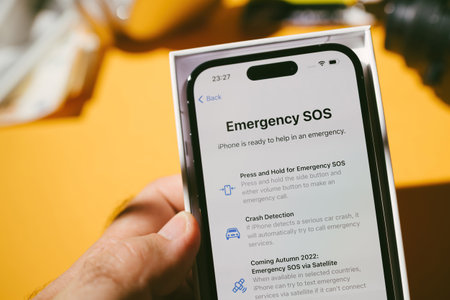Rencontrer les messages « Aucun service », « Recherche » ou « SOS » sur votre iPhone peut être déconcertant et frustrant. Cet article détaille des solutions de dépannage que vous pouvez appliquer vous-même, des vérifications de la carte SIM aux paramètres de réseau, avant de prendre des mesures plus drastiques ou de contacter votre opérateur mobile.
Il peut être incroyablement frustrant de voir des messages comme « Aucun service », « Recherche » ou « SOS » sur votre iPhone ou iPad. Ces messages sont souvent le signe d’un problème de réseau ou de connexion.
Cependant, avant de vous précipiter chez un réparateur ou de contacter votre opérateur mobile, il existe des mesures de dépannage que vous pouvez essayer vous-même pour résoudre ce problème.
Diagnostiquer le Problème
La première étape consiste à identifier le problème. Votre iPhone affiche-t-il le message « Aucun service » en continu ou est-ce occasionnel? Le message « SOS iPhone » est souvent un signe que votre téléphone est en mode urgence, ce qui vous permet seulement de passer des appels d’urgence.
« L’information est le pilier de la résolution de problème. Il faut connaître la nature du problème pour y apporter une solution. » – Anonyme
Vérifier la Carte SIM
L’un des problèmes les plus courants liés à l’absence de service est une carte SIM défectueuse ou mal insérée. Retirez la carte SIM de votre appareil, nettoyez-la doucement avec un chiffon propre et insérez-la de nouveau. Assurez-vous qu’elle est correctement enclenchée.
Contrôler les Paramètres du Téléphone
Ouvrez les paramètres de votre iPhone et vérifiez plusieurs options. Premièrement, assurez-vous que le mode avion est désactivé. Deuxièmement, dans les données cellulaires, assurez-vous que les options de données sont actives.
Témoignage: « J’ai eu le même problème d’absence de service sur mon iPhone. J’ai résolu le problème simplement en désactivant puis réactivant le mode avion! » – Marie, utilisatrice d’iPhone.
Redémarrer l’appareil
Un redémarrage simple de votre appareil peut parfois résoudre des problèmes complexes. Appuyez longuement sur le bouton d’alimentation et suivez les instructions à l’écran pour redémarrer votre appareil.
Mettre à jour le Système iOS
Un système iOS obsolète peut être la cause de nombreux problèmes, y compris des problèmes de réseau. Allez dans les paramètres, puis dans « Général », et enfin dans « Mise à jour logicielle » pour vérifier si une mise à jour est disponible.
Vérifier auprès de l’Opérateur Mobile
Si vous avez essayé toutes les méthodes ci-dessus sans succès, le problème aucun service peut être lié à votre opérateur. Contactez le service client pour obtenir des informations sur une éventuelle panne ou des problèmes de réseau dans votre zone géographique.
« On ne résout pas un problème avec les modes de pensée qui l’ont engendré. » – Albert Einstein
Mesures D’urgence
Si vous avez besoin d’utiliser votre téléphone immédiatement et que vous ne parvenez pas à résoudre le problème, recherchez des réseaux Wi-Fi disponibles. En cas d’urgence, des options comme les appels Wi-Fi peuvent être une solution temporaire.
Autres Ressources
Si le problème persiste, il se peut que vous deviez prendre des mesures plus sérieuses, comme réinitialiser les paramètres réseau de votre appareil ou même effectuer une réinitialisation d’usine complète. Assurez-vous de sauvegarder toutes vos données importantes avant de prendre de telles mesures drastiques.
En suivant ces étapes, vous serez mieux équipé pour diagnostiquer et résoudre les messages « Aucun service », « Recherche » ou « SOS » sur votre iPhone ou iPad.
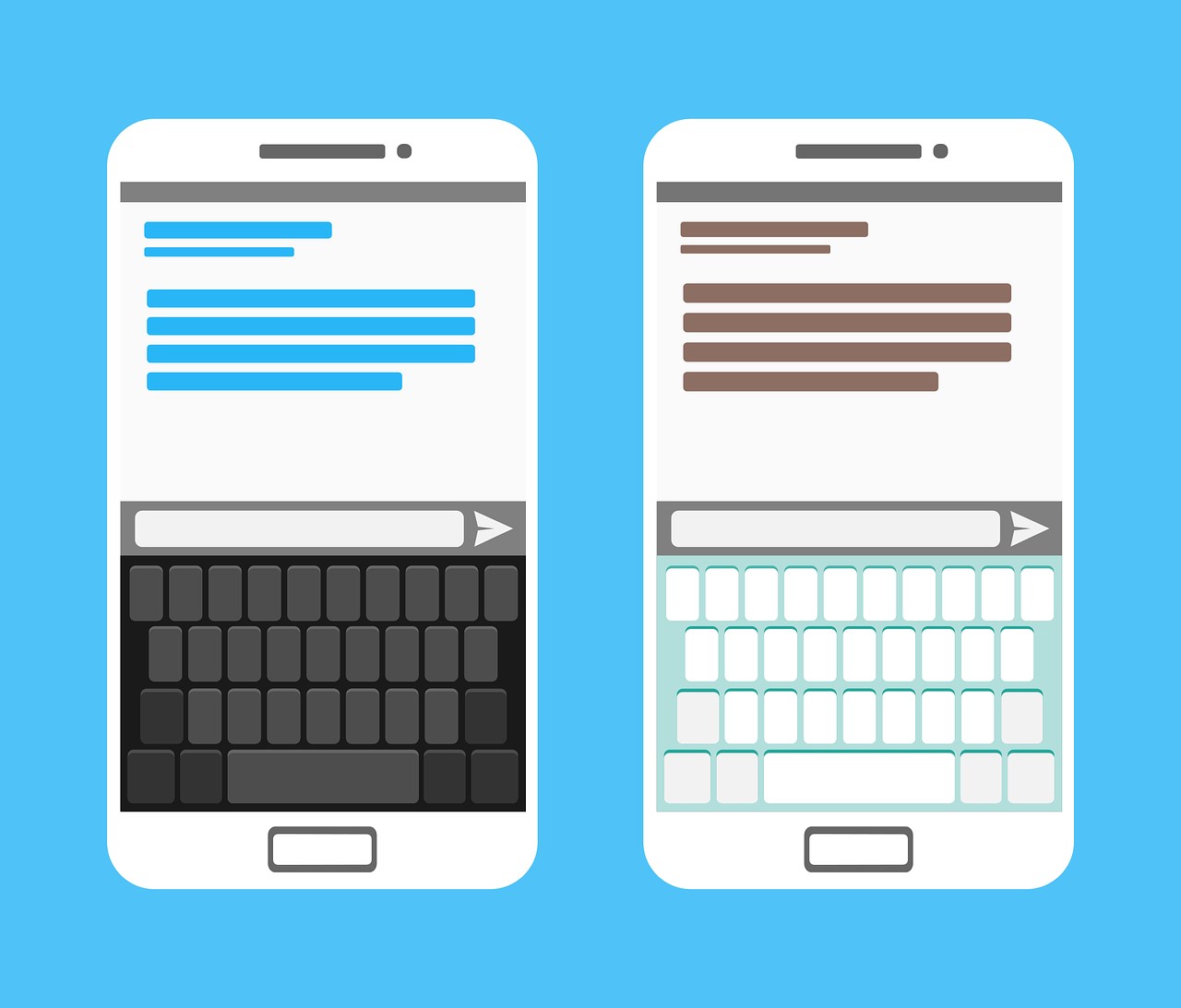
Foire Aux Questions sur les Messages « Aucun service », « Recherche » ou « SOS » sur iPhone et iPad
Pourquoi mon iPhone affiche-t-il « Aucun service » ?
Il peut y avoir plusieurs raisons pour lesquelles votre iPhone affiche ce message. Cela peut être dû à un problème avec votre carte SIM, un problème de réseau, ou même une mise à jour du système iOS qui n’a pas été installée.
Comment vérifier si le problème vient de ma carte SIM ?
Retirez votre carte SIM de l’appareil, nettoyez-la avec un chiffon doux, et remettez-la en place. Si le message disparaît, le problème venait probablement de la carte SIM. Sinon, le problème pourrait être plus complexe.
Le mode avion peut-il affecter le réseau mobile ?
Oui, si votre appareil est en mode avion, toutes les connexions réseau seront désactivées. Assurez-vous que le mode avion est désactivé dans les paramètres de votre téléphone.
Puis-je résoudre le problème en redémarrant mon appareil ?
Un redémarrage simple peut souvent résoudre des problèmes mineurs. Cela vaut la peine d’essayer avant de passer à des solutions plus complexes.
Comment puis-je mettre à jour le système iOS de mon appareil ?
Allez dans les paramètres de votre iPhone ou iPad, puis dans « Général », et enfin dans « Mise à jour logicielle ». Suivez les instructions à l’écran pour installer toute mise à jour disponible.
Que dois-je faire si le problème persiste même après avoir essayé toutes les solutions ?
Si le problème persiste, il serait judicieux de contacter le service client de votre opérateur mobile pour vérifier s’il y a une panne dans votre région ou pour obtenir des informations supplémentaires sur la manière de résoudre le problème.
Est-il possible de passer des appels d’urgence lorsque le message « SOS » est affiché ?
Oui, lorsque le message « SOS » est affiché, votre téléphone est en mode urgence, ce qui vous permet de passer uniquement des appels d’urgence. Assurez-vous de résoudre le problème de réseau le plus rapidement possible pour retrouver toutes les fonctionnalités de votre appareil.